En la era digital actual, una conexión a internet estable y rápida es esencial para la mayoría de las actividades diarias. Desde el trabajo y la educación hasta el entretenimiento y la comunicación, dependemos de internet para casi todo. Sin embargo, a veces nos encontramos con problemas de conexión que pueden ser frustrantes y disruptivos.
Para solucionar estos problemas, es crucial realizar un diagnóstico adecuado de la conexión a internet. Este proceso implica identificar la causa raíz del problema y determinar las posibles soluciones. En este artículo, exploraremos una información para el diagnóstico de conexión a internet, cubriendo las diferentes etapas y herramientas que puedes utilizar.
¿Por qué es Importante Diagnosticar tu Conexión a Internet?
Realizar un diagnóstico de tu conexión a internet es fundamental por varias razones:
- Identificar el problema específico: Un diagnóstico te permite determinar si el problema se encuentra en tu equipo, tu red doméstica, el proveedor de internet o en algún otro punto de la conexión.
- Solucionar el problema de manera eficiente: Una vez que se identifica el problema, puedes enfocarte en las soluciones más apropiadas y evitar soluciones innecesarias o ineficaces.
- Mejorar la velocidad y estabilidad de tu conexión: Un diagnóstico puede ayudarte a identificar factores que afectan el rendimiento de tu conexión, como interferencias o congestión de la red, y tomar medidas para optimizarla.
- Ahorrar tiempo y dinero: Un diagnóstico efectivo puede evitar la necesidad de llamar a un técnico o reemplazar equipos innecesariamente, ahorrándote tiempo y dinero.
Pasos para Diagnosticar tu Conexión a Internet
El proceso de diagnóstico de conexión a internet se puede dividir en varios pasos:
Verificar la Conexión Física
Antes de entrar en detalles técnicos, es importante asegurarse de que la conexión física esté establecida correctamente. Esto implica:
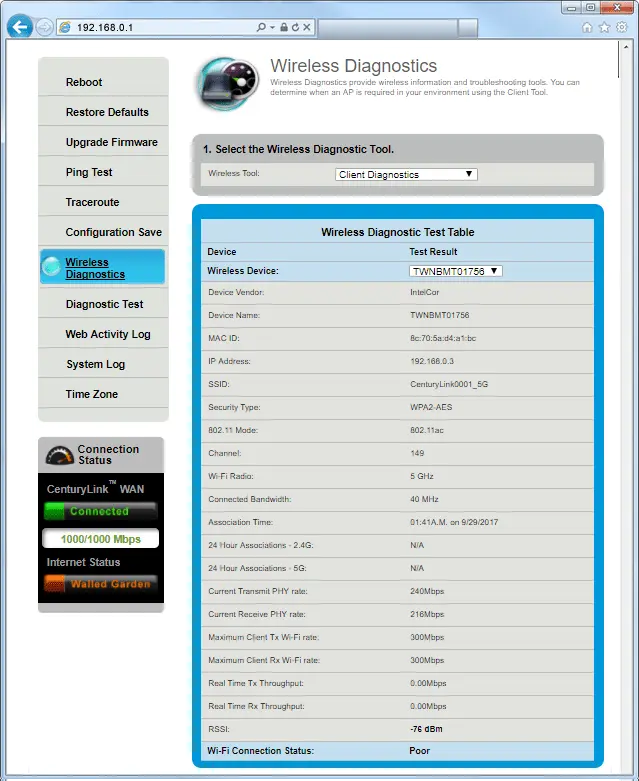
- Comprobar el cable de red: Si utilizas una conexión por cable, asegúrate de que el cable esté conectado firmemente al módem/router y a tu equipo. Revisa si hay algún daño visible en el cable.
- Comprobar la conexión inalámbrica: Si utilizas Wi-Fi, asegúrate de que el router esté encendido y que tu equipo esté conectado a la red correcta. Revisa la intensidad de la señal Wi-Fi y asegúrate de que no haya obstáculos que interfieran con la señal.
- Reiniciar el módem/router: En ocasiones, un simple reinicio puede resolver problemas de conexión temporales. Desconecta el módem/router de la corriente eléctrica durante unos 30 segundos y vuelve a conectarlo.
Realizar Pruebas de Velocidad
Una vez que la conexión física está establecida, es importante comprobar la velocidad de internet. Puedes utilizar sitios web como Speedtest.net o Fast.com para realizar pruebas de velocidad.
Las pruebas de velocidad te permitirán determinar si la velocidad de descarga y subida de tu conexión está dentro de los parámetros esperados, según tu plan de internet. Si la velocidad es significativamente más baja de lo habitual, es probable que haya un problema en la conexión.
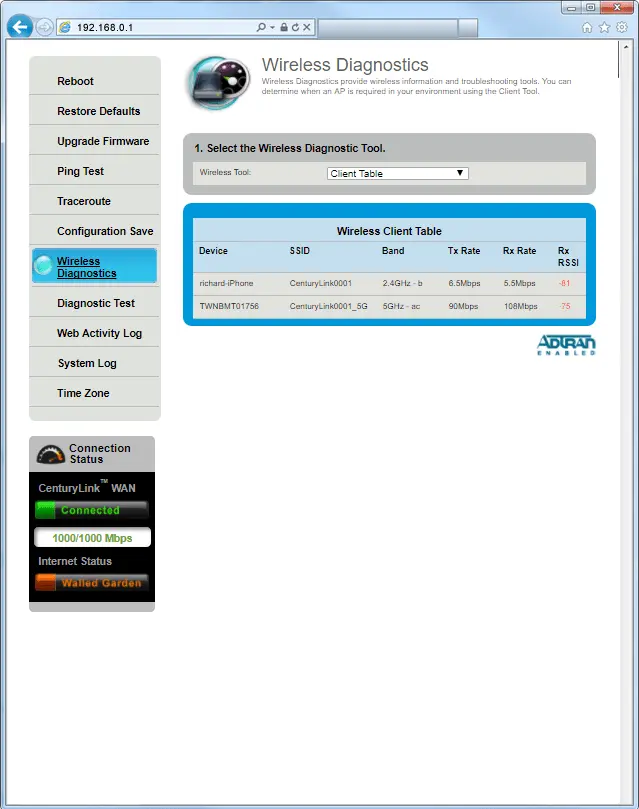
Revisar el Historial de Conexión
El historial de conexión puede proporcionar información valiosa sobre posibles problemas. Puedes revisar el historial de conexión en tu navegador web, en el panel de control de tu sistema operativo o en la configuración de tu router.
Busca patrones o errores recurrentes que puedan indicar un problema específico. Por ejemplo, si hay frecuentes desconexiones o caídas de velocidad en un momento específico del día, esto podría indicar un problema relacionado con la congestión de la red o con el proveedor de internet.
Comprobación de la Configuración de Red
La configuración de red de tu equipo y router puede afectar el rendimiento de tu conexión a internet. Es importante asegurarse de que la configuración sea correcta y esté optimizada.
- Dirección IP: Asegúrate de que tu equipo tenga una dirección IP válida. Puedes encontrar esta información en la configuración de red de tu sistema operativo.
- DNS: Los servidores DNS (Domain Name System) traducen los nombres de dominio (como google.com) a direcciones IP. Es posible que tengas que configurar los servidores DNS manualmente si los servidores predeterminados no funcionan correctamente.
- Firewall: El firewall de tu equipo o router puede bloquear el acceso a ciertos sitios web o servicios en línea. Asegúrate de que el firewall no esté bloqueando el acceso a los sitios web que necesitas.
Diagnosticar Problemas con el Router
Si el problema no está en tu equipo, es probable que el router sea el culpable. Puedes diagnosticar problemas con el router utilizando las siguientes herramientas:
- Panel de administración del router: La mayoría de los routers tienen un panel de administración al que puedes acceder a través de un navegador web. En este panel, puedes encontrar información sobre el estado de la conexión, la configuración de la red, el historial de eventos y otras herramientas de diagnóstico.
- Herramientas de diagnóstico del proveedor de internet: Algunos proveedores de internet ofrecen herramientas de diagnóstico que te permiten comprobar el estado de la conexión y solucionar problemas comunes.
- Herramientas de línea de comandos: Si eres un usuario avanzado, puedes utilizar herramientas de línea de comandos como ping , tracert y nslookup para diagnosticar problemas de conexión.
Contactar al Proveedor de Internet
Si has realizado todos los pasos anteriores y aún no has podido solucionar el problema, es probable que el problema se encuentre en la red del proveedor de internet. Contacta con tu proveedor de internet para informarles del problema y solicitar asistencia técnica.
Tener información detallada sobre el problema, como la fecha y hora en que se produjo, los síntomas que has experimentado y los pasos que ya has tomado para solucionar el problema.
Herramientas de Diagnóstico de Conexión a Internet
Además de las herramientas que hemos mencionado anteriormente, hay varias herramientas de diagnóstico de conexión a internet disponibles que pueden ayudarte a identificar y solucionar problemas.
Sitios Web de Pruebas de Velocidad
Sitios web como Speedtest.net, Fast.com y Ookla te permiten realizar pruebas de velocidad de internet para comprobar la velocidad de descarga y subida de tu conexión. Estas herramientas también pueden proporcionar información sobre la latencia y el jitter de tu conexión.
Herramientas de Diagnóstico de Red
Hay varias herramientas de diagnóstico de red disponibles, tanto de forma gratuita como de pago, que te permiten analizar la red y identificar problemas. Algunas de estas herramientas incluyen:
- Wireshark: Una herramienta de análisis de paquetes de red que te permite capturar y analizar el tráfico de red en tiempo real.
- Netstat: Una herramienta de línea de comandos que te permite ver las conexiones de red activas en tu equipo.
- Ping: Una herramienta de línea de comandos que te permite comprobar la conectividad a un servidor o dispositivo específico.
- Tracert: Una herramienta de línea de comandos que te permite rastrear la ruta que toma un paquete de datos desde tu equipo hasta un servidor o dispositivo específico.
- Nslookup: Una herramienta de línea de comandos que te permite comprobar la configuración de DNS.
Aplicaciones de Diagnóstico de Conexión a Internet
También hay varias aplicaciones de diagnóstico de conexión a internet disponibles para dispositivos móviles y de escritorio. Estas aplicaciones te permiten realizar pruebas de velocidad, analizar la red y solucionar problemas comunes.
- Network Analyzer: Una aplicación para dispositivos Android que te permite analizar la red, comprobar la velocidad de internet y detectar problemas de conexión.
- Wi-Fi Analyzer: Una aplicación para dispositivos Android que te permite analizar la red Wi-Fi, identificar canales libres y optimizar la señal.
- Speedtest by Ookla: Una aplicación para dispositivos Android e iOS que te permite realizar pruebas de velocidad de internet.
Consejos para Mejorar la Velocidad y Estabilidad de tu Conexión a Internet
Una vez que has diagnosticado y solucionado cualquier problema de conexión, puedes tomar medidas para mejorar la velocidad y estabilidad de tu conexión a internet. Aquí tienes algunos consejos:
- Actualizar el firmware del router: Las actualizaciones de firmware pueden mejorar el rendimiento y la seguridad del router. Asegúrate de que tu router tenga el firmware más reciente.
- Optimizar la posición del router: La posición del router puede afectar la intensidad de la señal Wi-Fi. Intenta colocar el router en una ubicación central y abierta, lejos de obstáculos que puedan interferir con la señal.
- Cambiar el canal Wi-Fi: Si la red Wi-Fi está congestionada, puedes cambiar el canal Wi-Fi para reducir la interferencia. Utiliza una aplicación de análisis de Wi-Fi para identificar canales libres.
- Utilizar una conexión por cable: Una conexión por cable generalmente proporciona una velocidad y estabilidad de conexión más altas que una conexión inalámbrica. Si es posible, utiliza una conexión por cable para dispositivos que requieren un alto ancho de banda, como ordenadores de escritorio y consolas de juegos.
- Reducir el uso de ancho de banda: El uso excesivo de ancho de banda puede afectar la velocidad de internet. Reduce el uso de ancho de banda cerrando aplicaciones que no estás utilizando, limitando la transmisión de contenido en streaming y descargando archivos grandes en horarios de baja congestión de la red.
- Evitar el uso de VPNs: Las VPNs pueden ralentizar la velocidad de internet, ya que el tráfico de red se enruta a través de un servidor remoto. Si no es necesario, evita el uso de VPNs.
- Comprobar si hay programas que consumen mucho ancho de banda: Algunos programas pueden consumir mucho ancho de banda en segundo plano. Utiliza el administrador de tareas o el monitor de recursos para identificar programas que consumen mucho ancho de banda y cerrarlos o reducir su uso.
Diagnóstico de Conexión Wi-Fi
El diagnóstico de problemas de conexión Wi-Fi puede ser un poco más complejo que el diagnóstico de problemas de conexión por cable. Aquí tienes algunos pasos adicionales que puedes tomar para diagnosticar problemas de conexión Wi-Fi:
- Comprobar la intensidad de la señal Wi-Fi: La intensidad de la señal Wi-Fi se muestra en la barra de estado de tu equipo. Si la señal es débil, es probable que haya un problema con la conexión Wi-Fi.
- Comprobar la configuración de la red Wi-Fi: Asegúrate de que tu equipo esté conectado a la red Wi-Fi correcta y que la contraseña sea correcta.
- Reiniciar el router: Un simple reinicio del router puede resolver problemas de conexión Wi-Fi temporales.
- Cambiar el canal Wi-Fi: Si la red Wi-Fi está congestionada, puedes cambiar el canal Wi-Fi para reducir la interferencia. Utiliza una aplicación de análisis de Wi-Fi para identificar canales libres.
- Actualizar el firmware del router: Las actualizaciones de firmware pueden mejorar la estabilidad y el rendimiento de la conexión Wi-Fi.
- Comprobar si hay interferencias: Los dispositivos inalámbricos como teléfonos móviles, hornos de microondas y dispositivos Bluetooth pueden interferir con la señal Wi-Fi. Intenta mover el router o los dispositivos inalámbricos para reducir la interferencia.
Lo que necesits saber
¿Qué puedo hacer si mi conexión a internet es demasiado lenta?
Si tu conexión a internet es demasiado lenta, puedes tomar las siguientes medidas:
- Realizar una prueba de velocidad: Utiliza un sitio web de pruebas de velocidad como Speedtest.net para comprobar la velocidad de tu conexión.
- Reiniciar el módem/router: Un simple reinicio puede resolver problemas de velocidad temporales.
- Comprobar si hay programas que consumen mucho ancho de banda: Algunos programas pueden consumir mucho ancho de banda en segundo plano. Utiliza el administrador de tareas o el monitor de recursos para identificar programas que consumen mucho ancho de banda y cerrarlos o reducir su uso.
- Cambiar el canal Wi-Fi: Si utilizas Wi-Fi, intenta cambiar el canal Wi-Fi para reducir la interferencia.
- Contactar al proveedor de internet: Si el problema persiste, contacta con tu proveedor de internet para informarles del problema y solicitar asistencia técnica.
¿Qué puedo hacer si mi conexión a internet se desconecta con frecuencia?
Si tu conexión a internet se desconecta con frecuencia, puedes tomar las siguientes medidas:
- Comprobar la conexión física: Asegúrate de que el cable de red esté conectado firmemente al módem/router y a tu equipo. Si utilizas Wi-Fi, asegúrate de que el router esté encendido y que tu equipo esté conectado a la red correcta.
- Reiniciar el módem/router: Un simple reinicio puede resolver problemas de conexión temporales.
- Comprobar la configuración de red: Asegúrate de que la configuración de red de tu equipo y router sea correcta.
- Contactar al proveedor de internet: Si el problema persiste, contacta con tu proveedor de internet para informarles del problema y solicitar asistencia técnica.
¿Cómo puedo saber si el problema está en mi equipo o en la red?
Para determinar si el problema está en tu equipo o en la red, puedes realizar las siguientes pruebas:
- Conecta otro dispositivo a la red: Si otro dispositivo funciona correctamente en la red, es probable que el problema esté en tu equipo.
- Conecta tu equipo a otra red: Si tu equipo funciona correctamente en otra red, es probable que el problema esté en tu red actual.
- Realiza una prueba de ping: La herramienta de línea de comandos ping te permite comprobar la conectividad a un servidor o dispositivo específico. Si la prueba de ping es exitosa, es probable que el problema esté en tu equipo. Si la prueba de ping falla, es probable que el problema esté en la red.
Diagnosticar problemas de conexión a internet puede ser un proceso complejo, pero con los pasos y herramientas adecuados, puedes identificar y solucionar la mayoría de los problemas. Desde comprobar la conexión física hasta analizar la configuración de red y contactar con el proveedor de internet, hay una serie de pasos que puedes tomar para solucionar los problemas de conexión a internet.

Recuerda que la clave para un diagnóstico efectivo es ser sistemático y eliminar posibles causas una por una. Con un poco de paciencia y esfuerzo, puedes disfrutar de una conexión a internet estable y rápida para todas tus necesidades digitales.
Si quieres conocer otros artículos parecidos a Diagnóstico internet: soluciona problemas de conexión puedes visitar la categoría Internet y telefonía.

